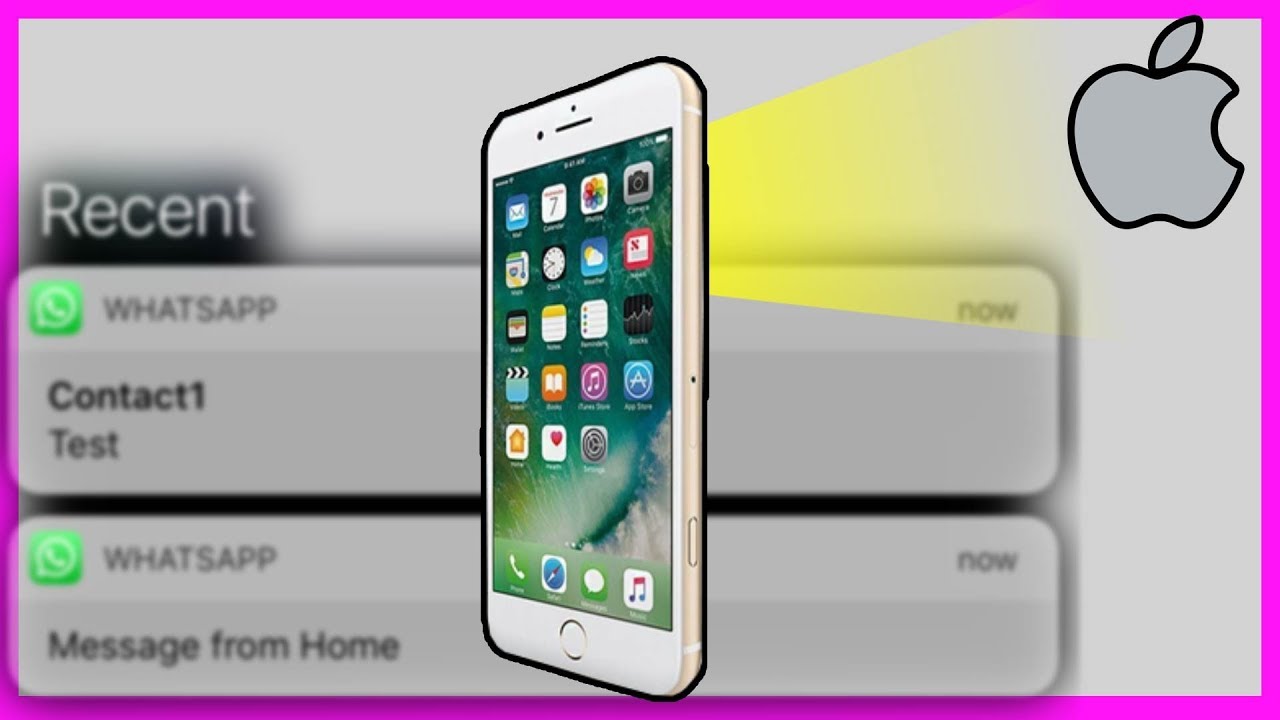
O iPhone é um dos smartphones mais populares do mundo e possui diversas funcionalidades que podem ser personalizadas pelos seus usuários. Uma dessas funcionalidades é o flash, que pode ser configurado para acender ao receber chamadas. Isso pode ser muito útil para pessoas com deficiência auditiva, por exemplo, que podem não ouvir o toque do telefone, mas ver o flash acender. Neste artigo, vamos mostrar como fazer o flash do iPhone acender ao receber chamadas de forma simples e rápida.
Aprenda a ativar o flash para notificações em seu dispositivo: Guia passo a passo
Se você deseja que o flash do seu iPhone acenda quando você receber chamadas, siga este guia passo a passo. Primeiro, você precisa ir para as Configurações do seu iPhone e selecionar a opção Acessibilidade.
Em seguida, role para baixo até encontrar a opção Áudio e toque e selecione-a. Lá, você verá a opção Flash do LED para alertas. Ative essa opção e o flash do seu iPhone começará a acender sempre que você receber uma chamada.
Vale lembrar que essa opção também funciona para notificações de mensagens e outros aplicativos. Agora você nunca mais perderá uma chamada ou mensagem importante em ambientes barulhentos ou quando seu telefone estiver no modo vibratório.
Aprenda como ativar a tela do celular ao receber notificações em poucos passos
Você sabia que é possível ativar a tela do seu celular automaticamente ao receber notificações? Isso pode ser muito útil para economizar tempo e evitar que você perca alguma mensagem importante. Com alguns simples passos, você pode configurar essa função no seu celular.
Passo 1: Abra as configurações do seu celular.
Passo 2: Selecione a opção “Tela de Bloqueio e Segurança”.
Passo 3: Role a tela para baixo até encontrar a opção “Notificações na Tela de Bloqueio”.
Passo 4: Ative a opção “Mostrar conteúdo” para que as notificações sejam exibidas na tela de bloqueio.
Passo 5: Ative também a opção “Acender Tela” para que a tela do celular seja ativada automaticamente ao receber notificações.
Pronto! Agora você já sabe como ativar a tela do seu celular ao receber notificações em poucos passos. Essa função está disponível em diversos modelos de celular e pode ser muito útil no seu dia a dia.
Descubra por que a lanterna do seu iPhone não está funcionando e como solucionar o problema
Se a lanterna do seu iPhone não está funcionando, pode ser um problema simples de solucionar. Primeiro, verifique se o modo de lanterna está ativado. Para isso, deslize para cima a partir da parte inferior da tela inicial e toque no ícone da lanterna.
Se a lanterna ainda não funcionar, pode ser um problema de hardware. Tente reiniciar o telefone e verifique se isso resolve o problema. Se não, pode ser necessário levar o telefone a um especialista em reparos.
É importante lembrar que a lanterna do iPhone também pode ser desativada se o telefone estiver com pouca bateria. Certifique-se de que a bateria esteja completamente carregada antes de usar a lanterna.
Em resumo, se a lanterna do seu iPhone não está funcionando, verifique se o modo de lanterna está ativado, reinicie o telefone e certifique-se de que a bateria esteja totalmente carregada. Se o problema persistir, procure um especialista em reparos de hardware.
Como desativar a iluminação da tela ao receber notificações no iPhone: Guia Passo a Passo
Se você está cansado de ser incomodado pela iluminação da tela do seu iPhone toda vez que recebe uma notificação, aqui está um guia passo a passo para desativar essa função.
Passo 1: Abra as configurações do seu iPhone e selecione “Tela e Brilho”.
Passo 2: Role para baixo até encontrar a opção “Levantar para Ativar” e desative-a.
Passo 3: Agora, volte para a tela de configurações principal e selecione “Notificações”.
Passo 4: Escolha o aplicativo que deseja desativar a iluminação da tela e toque nele.
Passo 5: Desative a opção “Som e Tela Bloqueada”.
Com esses simples passos, você poderá desativar a iluminação da tela ao receber notificações no seu iPhone.